Cara mencadangkan profil browser Brave

Panduan lengkap untuk mencadangkan dan memulihkan profil pengguna di browser Brave dengan langkah-langkah yang jelas dan aman.
Openbox adalah pengelola jendela yang luar biasa, dengan lusinan tema yang tersedia. Sayangnya, karena publisitasnya sedikit, tidak banyak pengguna Linux yang tahu cara menginstal tema OpenBox. Itu sebabnya dalam tutorial ini, kita akan membahas cara menginstal tema Openbox dengan tepat.
Sebelum menginstal tema baru ke pengelola jendela Openbox, Anda harus menginstal alat Obconf. “Obconf”, atau alat Konfigurasi Openbox adalah aplikasi yang dapat diinstal oleh pengguna Linux untuk mengubah banyak pengaturan berbeda di pengelola jendela Openbox. Dengan itu, pengguna dapat beralih di antara tema, mengubah pengaturan dok, dan banyak lagi.
Biasanya, menginstal sesi Openbox di Linux juga menarik paket Obconf, tetapi ini tidak selalu terjadi. Jika Anda perlu menginstal program secara terpisah, buka jendela terminal dan lakukan hal berikut.
sudo apt install obconf
sudo apt install obconf
sudo pacman -S obconf
sudo dnf instal obconf
sudo zypper menginstal obconf
Alat Obconf adalah bagian besar dari Openbox, jadi setiap distribusi Linux yang telah mendistribusikan Openbox dengan mudah juga harus memiliki alat Obconf yang tersedia untuk instalasi. Untuk menginstalnya, buka terminal dan gunakan manajer paket Anda untuk mencari "obconf". Dari sana, cukup gunakan perintah install untuk membuatnya bekerja di PC Linux Anda.
Ada banyak tempat di mana pengguna dapat menemukan tema Openbox WM yang layak di internet, tetapi mungkin tempat terbaik untuk mencari adalah Box Look . Ini adalah situs web yang memiliki lusinan tema Openbox WM yang tersedia untuk diunduh. Lihat ke sidebar pada halaman dan klik "Openbox Themes".
Box Look mengurutkan tema dalam dua cara berbeda: "Terbaru" dan "Atas". Untuk menemukan tema Openbox terbaru, klik bagian “terbaru”. Atau, klik bagian "Atas" untuk menyortir tema Openbox paling populer yang tersedia di situs web.
Tema Openbox yang diunduh dari situs web biasanya tersedia dalam beberapa format berbeda. Beberapa format adalah format OBT yang dikompilasi, dan yang lainnya adalah arsip terkompresi yang perlu dibuat oleh pengguna secara manual. Dalam tutorial ini, kita akan membahas kedua cara untuk menginstal tema. Mari kita mulai dengan menginstal tema yang dikompilasi.
Temukan tema untuk diunduh dari Box Look. Dalam contoh ini, kita akan bekerja dengan tema Openbox 1977. Buka halaman tema, pilih "File" dan mulai unduh. Setelah unduhan selesai, buka alat Obconf dan pilih tab "Tema".
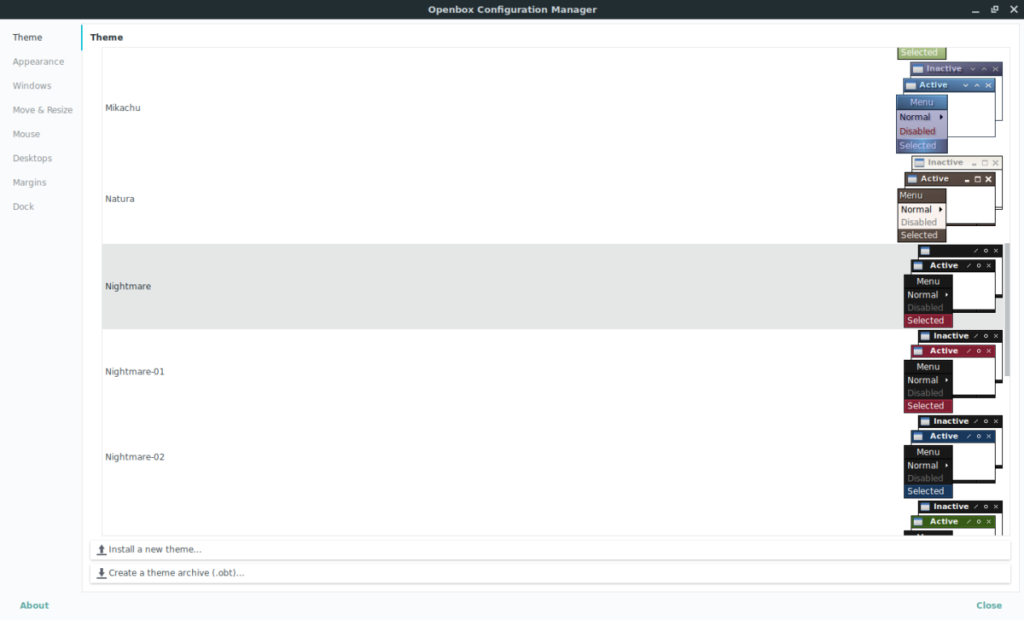
Di dalam tab tema, temukan "Instal tema baru" dan klik di atasnya. Dari sini, gunakan browser tema dan telusuri file Openbox OBT 1977 di PC Linux Anda. Klik untuk membuka, dan itu harus diinstal ke Openbox dan mendaftar sebagai tema baru.
Metode kedua untuk menginstal tema Openbox — seperti yang disebutkan sebelumnya — adalah mengkompilasi tema secara manual. Ini terkadang diperlukan karena tidak semua pengembang tema Openbox memasang file OBT untuk diunduh. Untungnya, melakukannya sendiri tidak memakan waktu terlalu lama dan tidak terlalu rumit. Untuk memulai, temukan tema untuk dikerjakan. Dalam tutorial ini, kita akan fokus pada tema Arch Blue.
Buka halaman, klik "File" dan unduh arsip Tar terbaru. Setelah diunduh, buka jendela terminal dan gunakan alat Tar untuk mengekstrak sepenuhnya arsip tema ke folder.
cd ~/Unduh tar xvjf 74000-arch.blue.tar.bz2
Sekarang semuanya diekstraksi, buka alat Obconf dan klik "tema". Lihat di bagian bawah aplikasi untuk tombol "Buat arsip tema (.obt)" dan klik di atasnya. Menggunakan browser file yang muncul, telusuri folder tempat tema Arch Blue diekstrak dan buka.
Dalam beberapa detik, Obconf akan mencetak pesan bahwa tema baru "berhasil dibuat". Kembali ke Obconf dan pilih tombol "Instal tema baru". Gunakan browser file untuk menemukan file OBT baru. Perlu diingat bahwa file baru ini biasanya disimpan di /home/username/ .
Beralih ke tema yang berbeda di Openbox cukup mudah. Mulailah dengan membuka alat Obconf. Ketika Obconf terbuka, cari "Tema" dan klik di atasnya. Dari sana, cukup gulir daftar dan klik salah satu item dalam daftar. Openbox harus beralih ke sana secara instan.
Ingin membuat tweak ke Openbox, sehingga tema Anda terlihat lebih baik? Di dalam Obconf, klik tombol "Tampilan" di sebelah kiri. Di dalam area ini, pengguna dapat mengubah pengaturan Openbox WM yang berbeda. Untuk mengubah cara Openbox WM menggambar batas, hapus centang "Windows mempertahankan batas saat tidak didekorasi". Selain itu, hapus centang "Animate iconify and restore" untuk mengubah pengaturan animasi.
Saat Anda puas dengan perubahan ini, klik tombol "tutup" di bagian bawah untuk keluar.
Panduan lengkap untuk mencadangkan dan memulihkan profil pengguna di browser Brave dengan langkah-langkah yang jelas dan aman.
Pelajari cara menginstal Linux Lite, sistem operasi berbasis Ubuntu yang ringan dengan antarmuka XFCE4.
Jika Anda menggunakan banyak PPA di PC Ubuntu dan baru saja meningkatkan ke Ubuntu 20.04, Anda mungkin memperhatikan bahwa beberapa PPA Anda tidak berfungsi, karena
Baru mengenal Linux dan ingin menambahkan musik Anda ke Rhythmbox tetapi tidak yakin bagaimana melakukannya? Kami dapat membantu! Ikuti panduan ini saat kami membahas cara mengatur
Apakah Anda perlu mengakses PC atau Server Ubuntu jarak jauh dari PC Microsoft Windows Anda? Tidak yakin tentang bagaimana melakukannya? Ikuti bersama dengan panduan ini saat kami tunjukkan kepada Anda
Apakah Anda menggunakan browser web Vivaldi sebagai driver harian Anda di Linux? Apakah Anda mencoba mencari cara untuk mencadangkan pengaturan browser Anda untuk penyimpanan yang aman? Kami
Cara Mengunduh Podcast Dari Terminal Linux Dengan Podfox
Cara Menemukan File Duplikat Dan Membersihkannya Di Linux Dengan FSlint
Apakah Anda membutuhkan klien podcast yang bagus dan elegan untuk desktop Linux Anda? Jika demikian, Anda perlu mencoba CPod. Ini adalah aplikasi kecil yang ramah yang membuat mendengarkan
TuxGuitar adalah alat pembuat musik open-source. Dengan itu, pengguna dapat membuat dan mengedit tabulasi gitar mereka sendiri. Dalam panduan ini, kita akan membahas bagaimana caranya








